مەزمۇن جەدۋىلى
گەرچە مىكروسوفت Excel كاتەكچىسىدىن پەقەت سانلارنىلا بىۋاسىتە فورمۇلا ياكى گرامماتىكىلىق تەمىنلىمىگەن بولسىمۇ ، بىز Excel فورمۇلا دىن كەڭ دائىرىنى بىرلەشتۈرەلەيمىز. پەقەت Excel كاتەكچىلىرىدىن سان ياكى رەقەم چىقىرىشقا ئىشلىتىلىدىغان بىرلا ئىقتىدارنى قىلىڭ. بۇ ماقالىدە بىز قانداق قىلىپ بىر قانچە ئۆلچەمدە مۇۋاپىق فورمۇلا بار ھۈجەيرىلەردىن سانلارنىلا چىقىرىپ بېرەلەيدىغانلىقىمىزنى تەپسىلىي كۆرسىتىشكە ۋە چۈشەندۈرۈشكە تىرىشىمىز.
مەشىق خىزمەت دەپتىرىنى چۈشۈرۈش
چۈشۈرۈش بىز بۇ ماقالىنى تەييارلاش ئۈچۈن ئىشلىتىپ باققان ھەقسىز كىتاب. سىز تاللانغان كاتەكچىلەرگە سان بىلەن تېكىست قىممىتىنى كىرگۈزەلەيسىز ۋە قىستۇرما فورمۇلا ئارقىلىق دەرھال نەتىجىنى تاپالايسىز.
Cell.xlsm دىن سان چىقىرىش> Excel كاتەكچىسىدىن سانلارنى چىقىرىشنىڭ 7 ئۈنۈملۈك ئۇسۇلى
بىر VBA كودى ، بىر Excel ئىقتىدارى ۋە بەش ئەمەلىي فورمۇلا بولىدۇ ، بۇ ئارقىلىق كاتەكچىدىن سان چىقىرىشىڭىزغا ياردەم بېرىدۇ. تۆۋەندىكى رەسىمدىكىگە ئوخشاش ، بىزدە سان ۋە ھەرپلەرنى ئۆز ئىچىگە ئالغان بەزى كودلار بار. بىز پەقەت بۇ رەقەم ياكى سانلارنىلا چىقىرىشىمىز كېرەك.
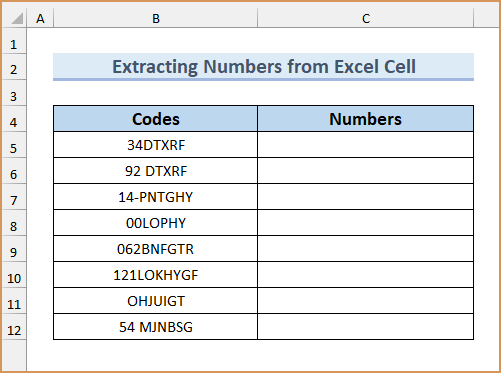
1. ساننى تېكىستنىڭ بېشىدىن تارتىپ چىقىرىش سول ، SUM ، LEN ۋە SUBSTITUTE فۇنكسىيە تېكىستنىڭ بېشىدىن تارتىپ سانلارنى چىقىرىش. بىرىنچىدىن ، بىز بۇ فورمۇلانى كاتەكچىگە يازىمىزئالدىنقى بۆلەك. نەتىجىنىڭ قىممىتى ئاندىن {0,1,1,0,0,0,0,0,0,1} بولىدۇ.
➤ SUM (LEN (B5) -LEN (SUBSTITUTE) ) <<> 0 + 1 + 1 + 0 + 0 + 0 + 0 + 0 + 0 + 1). 4>. ھازىر ، بىز بۆسۈشنىڭ كېيىنكى قىسمىغا ئۆتىمىز.
بۆلەك B = MID (0 & amp; B5, LARGE) INDIRECT (“$ 1: $” & amp; LEN (B5))), 1)) * ROW (INDIRECT (“$ 1: $” & amp; LEN (B5))), 0), ROW (INDIRECT (“$ 1: $”) & amp; LEN (B5)))) + 1,1)
➤ INDIRECT (“$ 1: $” & amp; LEN (B5))
- بۇ يەردىكى INDIRECT فۇنكسىيەسى سانلار گۇرپىسىنى كۆرسىتىدۇ. تىرناق ئىچىدە ، ampersand (& amp;) بۇيرۇق B5 كاتەكچىنىڭ گرامماتىكىسى دائىرىسى بىلەن كاتەكچىدە تېپىلغان ھەرپلەرنىڭ سانىغا قوشۇلىدۇ. دېمەك ، 1 دىن ئېنىقلانغان ھەرپلەرنىڭ سانىغىچە ، ھەر بىرى سانلار گۇرپىسى سۈپىتىدە ساقلىنىدۇ.
➤ قۇر (INDIRECT («$ 1: $» & amp; LEN (B5)) )
- ھازىر ، بۇ قۇر فۇنكسىيە سانلار گۇرپىسىدىكى بارلىق سانلارنى چىقىرىپ بېرىدۇ ۋە <2 كاتەكچىنىڭ نەتىجىسى> B5 بولىدۇ- {1; 2; 3; 4; 5; 6; 7; 8; 9}.
➤ MID (B5, ROW ( INDIRECT (“$ 1: $” & amp; LEN (B5))), 1)
- فورمۇلانىڭ بۇ قىسمىدا ، MID ئىقتىدارى ئالدىنقى بۆلەكتىكى سان سۈپىتىدە تېپىلغان بارلىق ئورۇنلارغا ئاساسەن B5 كاتەكچىدىكى بارلىق ھەرپلەرنى ئىپادىلەيدۇ. شۇڭا ، ئېلىنغان قىممەتلەر بۇ بۆلەكتىن كېيىن تېپىلىدۇ- {“1 ″;” 9 ″; ” ";" D ";" D ";" X ";" 2 ″; "M"; "N"}.
➤ سان (“$ 1: $” & amp; LEN (B5))), 1))
- ئالدىنقى بۆلەكتە تېپىلغان قىممەتلەرنىڭ سان تىزمىسى ياكى ئەمەسلىكىنى ئايرىم بەلگىلەيدۇ. ئەگەر شۇنداق بولسا ، ئۇنداقتا ئۇ TRUE غا قايتىدۇ ، بولمىسا ، ئۇ يالغان سۈپىتىدە كۆرسىتىلىدۇ.
- شۇڭا ، بىزنىڭ ئەھۋالىمىزدا ، نەتىجە- { راست ؛ ھەقىقىي ؛ يالغان ؛ يالغان ؛ يالغان ؛ يالغان ؛ ھەقىقىي ؛ يالغان ؛ يالغان ؛ & amp; LEN (B5))), 1)) * ROW (INDIRECT (“$ 1: $” & amp; LEN (B5))), 0)
- ئۈستىدىكى ئىقتىدار ، قوش بىرلەشمە دەپ ئاتالغان قوش سىزىق ئىشلىتىلگەن. ئۇ بارلىق لوگىكىلىق قىممەتلەرنى سان تىزمىسىغا ئايلاندۇرۇش ئۈچۈن ئىشلىتىلىدۇ - 1 (TRUE) ياكى 0 (يالغان) . ھازىر ، INDEX ئىقتىدارى بۇ نەتىجىنى قايتۇرىدۇ- {1; 1; 0; 0; 0; 0; 1; 0; 0}.
- كېيىن يەنى ، نەتىجىنىڭ قىممىتى سانلار گۇرپىسىنىڭ ئىچىدىكى ROW فۇنكسىيەسىدىن ئېرىشكەن قىممەتلەر بىلەن كۆپەيتىلىدۇ ، نەتىجىدە- {1; 2; 0; 0; 0; 0; 7; 0; 0}.
➤ چوڭ (INDEX (ISNUMBER) - )) * ROW (INDIRECT (“$ 1: $” & amp; LEN (B5))), 0),ROW (INDIRECT (“$ 1: $” & amp; LEN (B5)))) سانلار گۇرپىسىدىكى قىممەتلەر قۇر فۇنكىسىيەسىدىن تېپىلغان سانلارغا ئاساسەن. & amp; بۇ فورمۇلانىڭ بۇ بۆلەكتىكى نەتىجىمىز- {7; 2; 1; 0; 0; 0; 0; 0; 0} بولىدۇ.
➤ MID (0 & amp; B5 , LARGE (INDEX (ISNUMBER (–MID (B5, ROW (INDIRECT (“$ 1: $” & amp; LEN (B5)))) ، 1)) ), 0), ROW (INDIRECT (“$ 1: $” & amp; LEN (B5)))) + 1,1)
- ھازىر ، بۇ ئىقتىدارنىڭ بىر قىسمى 0 كاتەكچىدىكى تېكىستلەر بىلەن B5 . ئاندىن ئۇ ئاخىرقى بۆلەكتە تېپىلغان بارلىق سانلار بىلەن ئايرىم ھالدا 1 نى قوشىدۇ ھەمدە بېكىتىلگەن سان ئورنىغا ئاساسەن B5 كاتەكچىدىكى ھەرپلەرنى كۆرسىتىدۇ.
- دېمەك ، بىزنىڭ بۇ بۆلەكتىكى نەتىجىمىز- {“2 ″;” 9 ″; ”1 ″;” 0 ″; ”0 ″;” 0 ″; ”0 ″;” 0 ″; ”0” <.
C بۆلەكنىڭ پارچىلىنىشى = 5>
- بۇ بۆلەك 10 & amp; ئۇلارنى سانلار گۇرپىسىدا ساقلاڭ. كۈچلەرنىڭ رەقەملىرى ئىلگىرى ROW فۇنكىسىيەسىدىن تېپىلغان سانلار.
- فورمۇلانىڭ بۇ قىسمى- {1; 10; 100 ; 1000; 10000; 100000; 1000000; 10000000; 100000000}.
B n ۋە C n
- ھازىر ، B ۋە C نىڭ يېقىنقى ئىككى چوڭ بۇزۇلۇشىدىن كېلىپ چىققان قىممەتلەر ھازىر بولىدۇسانلار گۇرپىسىغا كۆپەيتىڭ. ئاندىن كۆپەيتىشتىن تېپىلغان مەھسۇلاتلار- {2; 90; 100; 0; 0; 0; 0; 0; 0} بولىدۇ.
- ئاخىرىدا ، قوشۇمچە مەھسۇلات بولىدۇ. فۇنكسىيە سانلار گۇرپىسىدىن تېپىلغان بۇ قىممەتلەرنى يىغىنچاقلايدۇ. شۇڭا ، بىزنىڭ ئاخىرقى نەتىجىمىز 192 (2 + 90 + 100 + 0 + 0 + 0 + 0 + 0 + 0) بولىدۇ ، بۇ B5 <3 كاتەكچىدىن ئېلىنغان سانلار> .
تېخىمۇ كۆپ ئوقۇڭ: Excel دىكى تېكىست ۋە سانلارنى قانداق ئايرىش (4 ئاسان ئۇسۇل) ھەرپتىن بەش خانىلىق ساننى چىقىرىش
بىز باشقا فورمۇلا ئىشلىتىپ Excel دىكى ھەرپنىڭ ھەر قانداق يېرىدىن بەش خانىلىق ساننى چىقىرىمىز. بىز بۇ بۆلەكتە تۇنجى قېتىم CONCAT ۋە SEQUENCE فۇنكسىيەسىنى ئىشلىتىمىز. ئۇنىڭ ئۈستىگە ، بىز بۇ ئۇسۇل ئۈچۈن سانلىق مەلۇمات جەدۋىلىمىزنى ئازراق ئۆزگەرتتۇق.
قەدەم باسقۇچلار: .
=CONCAT(IFERROR(0+MID(B5,SEQUENCE(LEN(B5)),1),""))
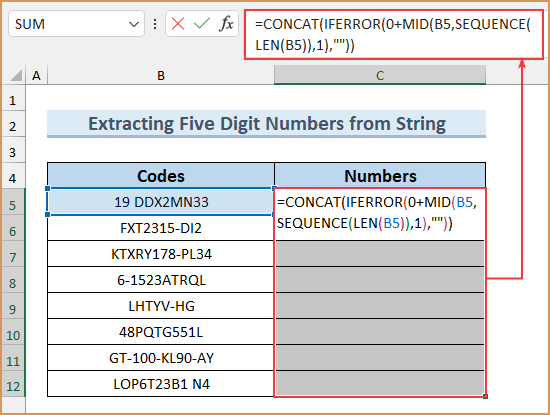
- ئاخىرىدا ، Ctrl + Enter نى بېسىڭ.
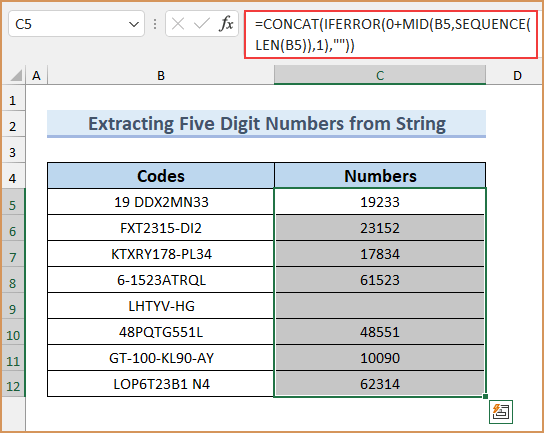
🔎 فورمۇلانى پارچىلاش
- LEN (B5)
- چىقىرىش: 11 .
- بۇ ئىقتىدار تىزمىنىڭ ئۇزۇنلۇقىنى قايتۇرىدۇ.
- تەرتىپ (11)
- 6; 7; 8; 9; 10; 11}
- چىقىرىش: {“1 ″;” 9 ″; ” ";" D ";" D ";" X ";" 2 ″; "M"; "N"; "3 ″;" 3 ″} .
- بۇ بۆلەكنى ئىشلىتىپ بىزيەككە ھەرپلەرنى تىزمىلاردىن ئېلىش.
- # VALUE !; # VALUE !; # VALUE! خاتالىقنى قايتۇرۇڭ.
- چىقىرىش: {1; 9; ””; ”; .
- بىز بارلىق خاتالىق قىممىتى ئۈچۈن بوشاڭ بولۇۋاتىمىز.
- چىقىرىش: 19233 .
6. Flash تولدۇرۇش ئارقىلىق سان دائىرىسىدىكى سانلارنى چىقىرىڭ تولدۇرۇش ئىقتىدارىنى يۇقىرىدا تىلغا ئېلىنغان باشقا ئۇسۇللارغا قارىغاندا ئاسان ۋە ئاددىي. بىز تېكىست تىزمىسىدىكى ھەر قانداق ئورۇندىن سانلارنى چىقىرىمىز. بۇ ئۇسۇلنى توغرا ئىجرا قىلىش ئۈچۈن ، بىز Excel نىڭ ئالدىنقى ئىككى قىممەت ئۈچۈنلا چىقىرىش ئارقىلىق ئىستون ياكى بىر قۇردىكى كاتەكچە قىممەت ئەندىزىسىنى تېپىشىغا ياردەم بېرىشىمىز كېرەك.
قەدەم باسقۇچلار:
- باشلاش ئۈچۈن ، سانلارنى قولدا كىرگۈزۈڭ C5 .
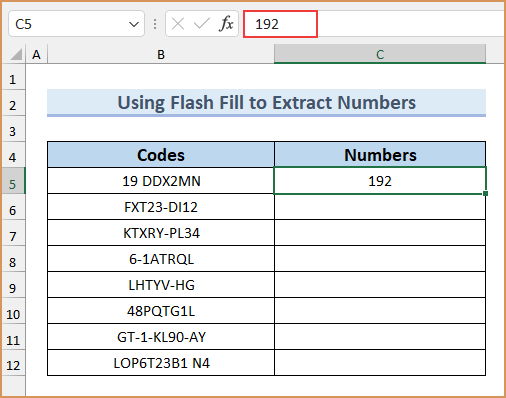
- ئاندىن ، سانلارنى B6 دىن كاتەكچىگە C6 غا يېزىشنى باشلاڭ ، Excel بۇ ئەندىزىنى ئاپتوماتىك تونۇۋالىدۇ.
- ئاخىرىدا ، Enter نى بېسىڭ.
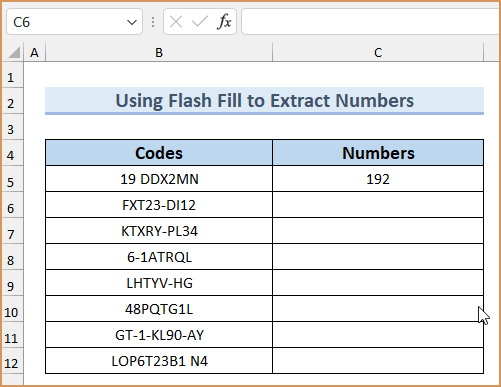
ئىزاھات: بۇ ئۇسۇلنىڭ بەزىلىرى باركەمچىلىكى ، شۇڭلاشقا تېكىست تىزمىسىدىن سان چىقىرىشقا توغرا كەلگەندە بارلىق ئەھۋاللارغا تەۋسىيە قىلىنمايدۇ. Flash تولدۇرۇش ئادەتتە ئىستون ياكى دائىرە ئىچىدىكى كاتەكچىلەرنىڭ ئەندىزىسىگە ئەگىشىدۇ. شۇڭا ، ئالدىنقى 2 ياكى 3 ئېلىش ياكى ھېسابلاش قولدا ئېلىپ بېرىلىپ ، Excel نىڭ نەتىجىنىڭ ئورتاق ئەندىزىسىنى سۈمۈرۈشىگە ياردەم بېرىش كېرەك. ئەمما بەزىدە ، ئۇ بىز ئېھتىياجلىق بولغان ئەندىزە بويىچە ماڭمايدۇ ، شۇ ئارقىلىق ئۇ ئۆزىنىڭ ئەندىزىسىگە ئەگىشىدۇ ۋە سىزگە ماس كەلمەيدىغان نەتىجىنى بېرىدۇ.
مەسىلەن ، ئەگەر بىز ئىككى نۆل (00) نى چىقىرىشقا توغرا كەلسە. بېرىلگەن سانلىق مەلۇمات ، ئۇ پەقەت ئىككى نۆلنىلا كۆرسىتىدۇ. ئاندىن سىز كاتەكچىنىڭ بېشى ياكى ئاخىرقى ئورنىدىن سان چىقارماقچى بولسىڭىز ، ئۇ سانلار بىلەن بىللە تېكىست قىممىتىنىمۇ چىقىرىپ بېرىدۇ.
تېخىمۇ كۆپ ئوقۇڭ: قانداق Excel دىكى مەلۇم بىر تېكىستتىن كېيىن سان چىقىرىش> Excel VBA Macro پەقەت كاتەكچىلەردىن سان چىقىرىش ئۈچۈن ، تۆۋەندىكى باسقۇچلارنى قوللانماقچى. بىز سىزگە VBA مودۇلى كۆزنىكىگە كودنى قانداق يېزىشنى كۆرسىتىپ ئۆتىمىز. بۇ كود ئىشلەتكۈچىدىن كىرگۈزۈش ۋە چىقىرىش كاتەكچىسىنىڭ دائىرىسىنى بەلگىلەشنى تەلەپ قىلىدۇ.
قەدەم باسقۇچلار:
- VBA كۆزنەكنى ئېچىش.
- ئاندىن ، قىستۇر بەتكۈچىدىن تاللاڭ بۆلەك بۇيرۇق. يېڭى مودۇلكودلارنى قەيەرگە يازسىڭىز ، كۆزنەك كۆرۈنىدۇ>
4778
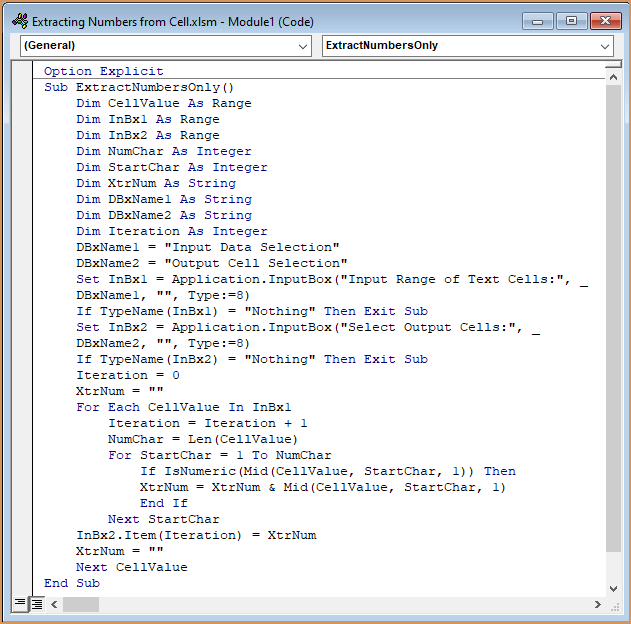
- ئۇنىڭدىن كېيىن ، F5 نى بېسىپ كودنى ئىجرا قىلىڭ. « كىرگۈزۈش سانلىق مەلۇماتلىرىنى تاللاش » دېگەن سۆزلىشىش رامكىسى كۆرۈنىدۇ.
- ئاندىن ، بارلىق تېكىست كاتەكچىلىرىنى تاللاڭ (يەنى B5: B12 ) ۋە بولىدۇ نى بېسىڭ.
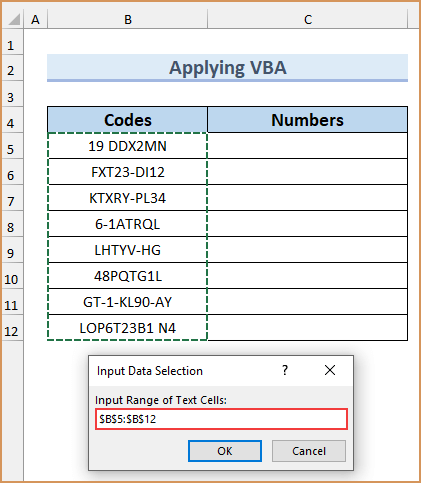
- ئۇنىڭدىن كېيىن ، « چىقىش كاتەكچىسى تاللاش »چىققان سانلىق مەلۇمات ياكى قىممەتنى كۆرۈش ئۈچۈن مەلۇم بىر كاتەكچە ياكى كاتەكچە دائىرىسىنى تاللىشىڭىز كېرەك.
- ئاخىرىدا ، كاتەكچە دائىرىسىنى تاللاڭ C5: C12 ۋە نى بېسىڭ .
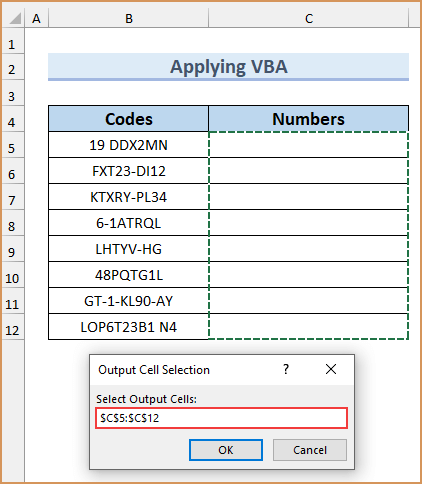
- نەتىجىدە ، سىز ئېلىنغان سانلارنى كۆرىسىز تېكىستلەر بىراقلا. شۇڭا ، بىز Excel كاتەكچىسىدىن سان چىقىرىشنىڭ يەتتە تېز ئۇسۇلىنى تاماملايمىز.
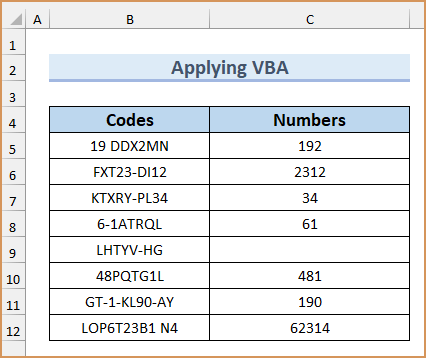
🔎 VBA كودى بۇزۇلۇش
➤ پارامېتىرلارنى ئېلان قىلىش
2167
بىزنىڭ پارامېتىرلىرىمىز پۈتۈن سان ، تىزما قىممەت ياكى كاتەكچىنىڭ دائىرىسى. ئاندىن بىز «كىرگۈزۈش سانلىق مەلۇماتلىرىنى تاللاش» ۋە «چىقىرىش كاتەكچىسىنى تاللاش» بىلەن دىئالوگ قۇتىمىزنىڭ ئىسمىنى بېرىمىز.
➤ كىرگۈزۈشنىڭ تۈرلىرىنى ئېنىقلاش & amp; سۆزلىشىش رامكىسىنىڭ نەتىجىسى
5710
- ھازىر بىز سۆزلىشىش رامكىسىنىڭ پارامېتىرلىرى ۋە تۈرلىرىنى ئېنىقلاۋاتىمىز. بۇ يەردە ، Type: = 8 نى قوشۇش دېگەنلىككىرگۈزۈش ۋە چىقىرىش سانلىق مەلۇماتلىرى پايدىلىنىش كاتەكچىسى ياكى بىر قاتار ھۈجەيرىلەردىن تەركىب تاپىدۇ.
- بىز يەنە ئېنىقلايمىزكى ، ئەگەر كىرگۈزۈش سانلىق مەلۇماتلىرى تېپىلمىسا ، تارماق پروگرامما توختاپ قالىدۇ. بۇ ماكرونى تىلغا ئالغاندا ، تارماق پروگرامما يوقاپ كەتكەن سانلىق مەلۇماتلار ئۈچۈن پارچىلىنىپ كەتمەيدۇ ، بەلكى ئۇ ئىقتىدارنى توختىتىدۇ.
➤ كود ھالقىسىدىكى ئىقتىدارلارنى بىرلەشتۈرۈش تەكرارلىنىش
7289
- ئەڭ ئاخىرىدا ، بۇ ئەڭ ھالقىلىق بۆلەك ، بىز بۇ تېكىستلەرگە تەقسىملەپ بېرىشىمىز كېرەك بولغان فۇنكسىيە ياكى فورمۇلانى ئىشلىتىمىز. .
- Excel ئۈچۈن فۇنكسىيەنى كودلاشنىڭ ئاساسلىق ئەۋزەللىكىنىڭ بىرى شۇكى ، VBA نىڭ For ياكى دەۋرىيلىنىشتە ئىشلىتىدىغان بۇيرۇقلىرى بولغاچقا ، ئىلگىرىكى ئۇسۇللار بىلەن ئوخشاش چوڭ فورمۇلا كىرگۈزۈشنىڭ ھاجىتى يوق. بۇ يەردە تېكىست تىزمىسىدىكى ھەر بىر ئىنچىكە ھالقىلارنى تەكرارلاش ئاۋارىچىلىقسىز ئىجرا بولىدۇ.
تېخىمۇ كۆپ ئوقۇش: Excel VBA دىكى سانلارنى تېكىستتىن قانداق ئايرىش كېرەك ئۇسۇل) پەقەت تېكىست تىزمىسىدىن سانلارنى چىقىرىش قارىماققا ئۇنچە ئاددىي ئەمەس ، چۈنكى ئۇ كۆپ خىل ئىقتىدارنى بىرلەشتۈرۈشنى تەلەپ قىلىدۇ ، بۇ ئاخىرقى فورمۇلا ياكى گرامماتىكىنى مۇرەككەپلەشتۈرىدۇ. ئەمما بىز ئىچكى فۇنكسىيەنى پارچىلاش ئارقىلىق فورمۇلانى قانداق تەسۋىرلەشكە ئۇرۇنغانلىقىمىزنى ، بىر ئاز راھەت بىلەن گرامماتىكىنى چۈشىنىشىڭىزگە ياردەم قىلىشىنى ئۈمىد قىلىمىز.ئاسان.
ئەگەر بىز بۇ يەرگە قوشۇشىمىز كېرەك بولغان باشقا ئىقتىدار ياكى فورمۇلانى بايقىسىڭىز ، قىممەتلىك باھالىرىڭىز ئارقىلىق بىزگە خەۋەر قىلىڭ. ياكى سىز بۇ تور بەتتىكى Excel ئىقتىدارلىرىغا مۇناسىۋەتلىك تېخىمۇ مول مەزمۇنلۇق ۋە قىزىقارلىق ماقالىلىرىمىزگە قاراپ باقسىڭىز بولىدۇ.
ئاندىن ، تولدۇرۇش تۇتقۇچى نى ئىشلىتىپ ، بۇ فورمۇلانى باشقا ھۈجەيرىلەرگە كۆچۈرۈۋالىمىز.قەدەم باسقۇچلار:
- ئالدى بىلەن ، فورمۇلانى C5 دەپ يېزىڭ.
=LEFT(B5,SUM(LEN(B5)-LEN(SUBSTITUTE(B5,{"0","1","2","3","4","5","6","7","8","9"},""))))
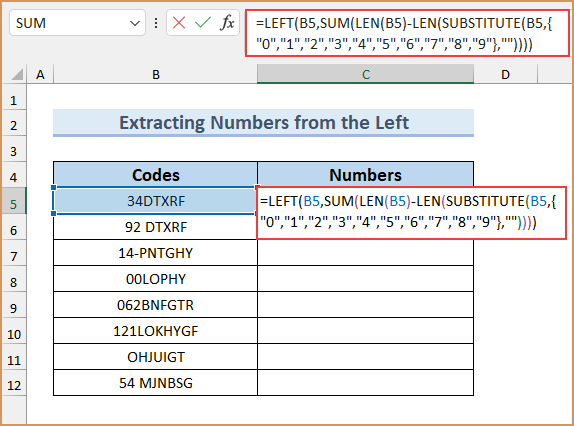
- ئىككىنچىدىن ، Enter نى بېسىڭ ، بىرىنچى كود ئۈچۈن 34 نومۇرغا ئېرىشىسىز.
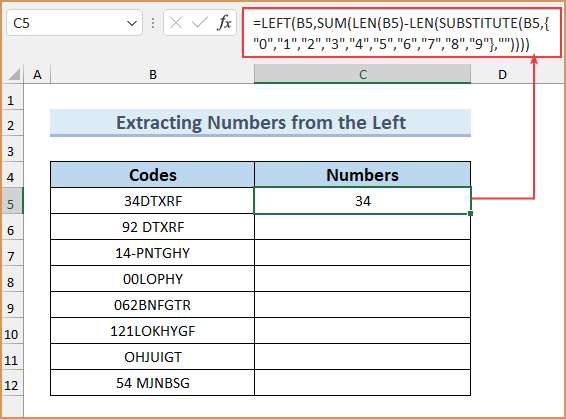
- ئۈچىنچىسى ، تۇتقۇچنى تولدۇرۇش نى ئىشلىتىپ ئاندىن C <3 ستوندىكى باشقا بارلىق ھۈجەيرىلەرنى ئاپتوماتىك تولدۇرۇڭ> .
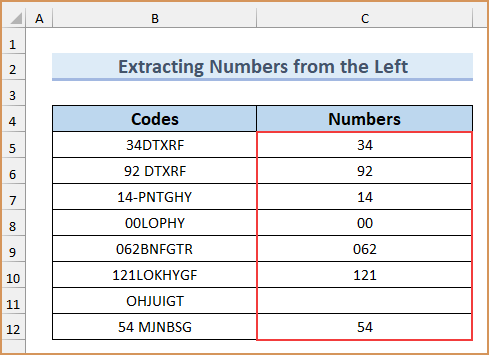
🔎 . »» <<> بۇ رەقەم B5 ھەر قېتىم قۇرۇق ھەرپ بىلەن. شۇڭا ، بۇ ئىقتىدار {34 «34DTXRF» ، «34DTXRF» ، «34DTXRF» ، «4DTXRF» ، «3DTXRF» ، «34DTXRF» ، «34DTXRF» ، «34DTXRF» ، «34DTXRF» ، 34DTXRF ». <15. ″, ”8 ″,” 9 ″}, ””))
- LEN فۇنكسىيەسى ھەرپ-بەلگىلەرنىڭ سانىنى بەلگىلەيدۇ . شۇڭا ، بۇ يەردە ، LEN ئىقتىدارى تېكىستلەردە تېپىلغان بارلىق ھەرپلەرنى SUBSTITUTE ئىقتىدارى ئارقىلىق سانايدۇ. نەتىجىنىڭ قىممىتى بىزنىڭ ئەھۋالىمىزدا بولىدۇ - {7,7,7,6,6,7,7,7,7}.
➤ LEN (B5) - LEN (SUBSTITUTE (B5, {“0 ″,” 1 ″, ”2 ″,“ 3 ″, ”4 ″,“ 5 ″, ”6 ″,“ 7 ″, “8 ″,” 9 ″}, ”) )))
- ھازىر ، بۇ بۆلەك B5 كاتەكچىدىكى ھەرپ-بەلگىلەرنىڭ سانىدىن فورمۇلانىڭ ئالدىنقى بۆلىكىدە ئايرىم تېپىلغان باشقا ھەرپ-بەلگىلەرگە ئايرىلىدۇ. شۇڭا ، بۇ يەردە نەتىجىنىڭ قىممىتى بولىدۇ - {0,0,0,1,1,0,0,0,0,0}.
➤ SUM (LEN (B5)) -لېن (SUBSTITUTE (B5, {“0 ″,” 1 ″, ”2 ″,“ 3 ″, ”4 ″,“ 5 ″, ”6 ″,“ 7 ″, ”8 ″,“ 9 ″}, ”) »)))
- SUM ئىقتىدارى ئاندىن تېپىلغان بارلىق چىقىرىۋېتىلگەن قىممەتلەرنى يىغىنچاقلايدۇ & amp; نەتىجىدە بۇ يەردە بولىدۇ ، 2 (0 + 0 + 0 + 1 + 1 + 0 + 0 + 0 + 0 + 0).
➤ = سول (B5 ، SUM (LEN (B5) -LEN) "8 ″," 9 ″}, "")))))
- مانا ئەمدى ئاخىرقى بۆلەك فورمۇلانىڭ ئالدىنقى بۆلىكىدە تېپىلغان سول تەرەپتىكى ئېنىق ھەرپلەر بىلەن قىممەتنى قايتۇرۇڭ. بىز يىغىندى قىممىتى 2 گە ئېرىشكىنىمىزدەك ، بۇ يەردىكى LEFT فۇنكسىيەسى 34DTXRF تېكىستتىن پەقەت 34 قايتىدۇ.
➥ مۇناسىۋەتلىك: فورمۇلا (5 خىل ئۇسۇل) ئارقىلىق Excel دىكى سانلارنى قانداق ئايرىش
2. سانلارنى چىقىرىش تېكىستنىڭ ئوڭ تەرىپى
بۇ بۆلەكتە ، تېكىست تىزمىسىنىڭ ئوڭ تەرىپىدىن سان ياكى رەقەملەرنى چىقىرىمىز. بىز بۇ يەردە توغرا ، MIN ۋە ئىزدەش ئىقتىدارلىرىنى ئىشلىتىمىز.
قەدەم باسقۇچلار:
- باشلاش ئۈچۈن ، بىزنىڭ سانلىق مەلۇمات ئامبىرىمىزدا C5 is-
=RIGHT(B5,LEN(B5) - MIN(SEARCH({0,1,2,3,4,5,6,7,8,9}, B5&"0123456789")) +1)
- ئۇنىڭدىن كېيىن ، بېسىڭ نى كىرگۈزۈڭ ، ئاندىن تولدۇرۇش تۇتقۇچى ئارقىلىق قالغان ھۈجەيرىلەرنى ئاپتوماتىك تولدۇرۇڭ.
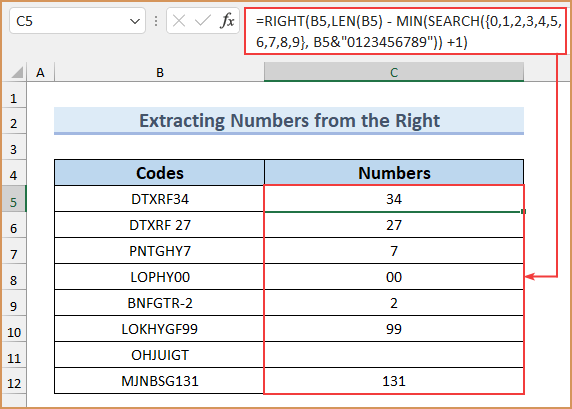
🔎 فورمۇلا پارچىلىنىش
➤ B5 & amp; "0123456789 ″
- بۇ يەردە ، B5 كاتەكچىدىكى 0123456789 بىلەن ampersand (& amp;) ئارىسىدىكى قىممەتنى بىرلەشتۈرىمىز. ئۇلار ۋە بىز نەتىجىگە ئېرىشىمىز- DTXRF340123456789.
➤ SEARCH ({0,1,2,3,4,5,6,7,8,9} B5 & amp; ئالدىنقى بۆلەكتىن ئېرىشكەن نەتىجىنىڭ قىممىتى ۋە بۇ 10 خانىنىڭ ئورنىنى DTXRF340123456789 ھەرپ-بەلگىلەرگە قايتۇرىدۇ. شۇڭا ، بۇ يەردە بىزنىڭ نەتىجە قىممىتىمىز - 8،9،10،6،7،13،14،15،16،17} بولىدۇ.
➤ MIN (SEARCH ({0) , 1,2,3,4,5,6,7,8,9}, B5 & amp; ”0123456789 ″))
- MIN فۇنكسىيە سانلار گۇرپىسىدىكى ئەڭ تۆۋەن سان ياكى ساننى تېپىش ئۈچۈن ئىشلىتىلىدۇ. شۇڭا ، بۇ يەردە ئەڭ تۆۋەن ياكى ئەڭ تۆۋەن قىممەت فورمۇلانىڭ ئالدىنقى بۆلىكىدە بايقالغان سانلار گۇرپىسىدىن 8،9،10،6،7،13،14،15،16،17} بولىدۇ. )) +1)
- ھازىر ، B5 دىكى ھەرپلەرنىڭ سانى LEN ئىقتىدار. ئاندىن ئۇ 6 قىممىتى (ئاخىرقى بۆلەكتە تېپىلغان) نى چىقىرىپ ئاندىن 1 نى قوشۇپ نەتىجىنى قايتۇرىدۇ. بۇ يەردە بىزنىڭ ئەھۋالىمىزدا ،نەتىجىنىڭ قىممىتى 2 (7-6 + 1) بولىدۇ. 2,3,4,5,6,7,8,9}, B5 & amp; ”0123456789 ″)) +1)
- توغرا فۇنكسىيەسى ھەرپ تىزمىسىنىڭ ئاخىرقى ياكى ئوڭ تەرىپىدىن كۆرسىتىلگەن ھەرپ-بەلگىلەرنى قايتۇرىدۇ. ئالدىنقى بۆلەكتىكى ئېلىش جەريانى ئارقىلىق تېپىلغان نەتىجىگە ئەگىشىپ ، بۇ يەردە توغرا ئىقتىدارى B5 كاتەكچىدىكى ئاخىرقى 2 ھەرپنى كۆرسىتىدۇ. ، ۋە ئۇ 34 بولىدۇ.
تېخىمۇ كۆپ ئوقۇڭ:>
3. تېكىست تىزمىسىنىڭ ھەر قانداق يېرىدىن سان چىقىرىش
ھازىر ، بۇ يەردە بارلىق ئەھۋاللارنىڭ كەڭ ھەل قىلىش چارىسى بار. بۇ ئۇسۇل تېكىست تىزمىسىدىكى ھەر قانداق ئورۇندىن سان ياكى رەقەمنى چىقىرىپ تاشلايدۇ. ئۇنىڭ ئۈستىگە ، بىز تېكىست تېكىست ، IFERROR ، INDIRECT ، <1 نى ئىشلىتىمىز> MID ۋە قۇر بۇ ئۇسۇلدىكى ئىقتىدارلار.
قەدەم باسقۇچلار:
- بىرىنچىدىن ، مەنزىل كاتەكچىگە فورمۇلانى تۆۋەندىكىدەك يېزىڭ -
=TEXTJOIN("",TRUE,IFERROR((MID(B5,ROW(INDIRECT("1:"&LEN(B5))),1)*1),""))- ئۇنداقتا ، ئەگەر سىز 're Excel 2016 ياكى ئۇنىڭدىن يۇقىرى نەشرىنى ئىشلىتىپ ئاندىن Enter نى بېسىڭ ، بولمىسا Ctrl + Shift + Enter نى بېسىڭ بۇ سانلار گۇرپىسى ئۈچۈن نەتىجىگە ئېرىشىڭ. 0>
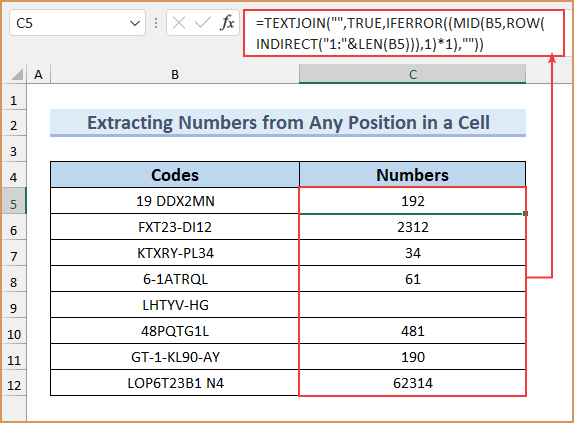
🔎 فورمۇلانى پارچىلاش
➤ INDIRECT (“1:” & amp; LEN (B5)) كاتەكچە قىممىتى پايدىلىنىش تېكىستى سۈپىتىدە. بۇ يەردە ampersand (& amp;) بۇيرۇقى B5 كاتەكچىنىڭ ھەرپلىرىنىڭ ئۇزۇنلۇقى بىلەن ماس كېلىدۇ.
- دېمەك ، بۇ يەردە INDIRECT فۇنكسىيەسى 1 دىن 1 گىچە بولغان بارلىق سانلارنى B5 <ساقلايدۇ. 4> پايدىلىنىش تېكىستى سۈپىتىدە. 1> قۇر ئىقتىدارى ئادەتتە كاتەكچىنىڭ قۇر سانىنى ئېيتىپ بېرىدۇ. ئەمما بۇ يەردە INDIRECT فۇنكىسىيەسىدە ، ھېچقانداق پايدىلىنىش كاتەكچىسى تىلغا ئېلىنمىغاچقا ، بۇ ئەھۋالدا ، قۇر ئىقتىدارىنىڭ ھەممىسىنى چىقىرىپ تاشلايدۇ. INDIRECT فۇنكىسىيەسىدە ساقلانغان پايدىلىنىش تېكىستلىرىدىكى قىممەت ياكى سان.
- ھازىر ، 1-كاتەكچىگە B5 ، بۇ ROW ۋە INDIRECT فۇنكسىيەسى ئارقىلىق نەتىجىنىڭ قىممىتى- {1; 2; 3; 4; 5; 6; 7; 8; 9}.
➤ (MID (B5, ROW (INDIRECT) <<> ئۇزۇنلۇق. شۇنىڭ بىلەن قىممەتنى قايتۇرىدۇ- {“1 ″;” 9 ″; ”";" D ";" D ";" X ";" 2 ″; "M"; "N"}.
➤ IFERROR ( (“1:” & amp; LEN (B5))), 1) * 1), ”)> بىر لوگىكىلىق ئىقتىدار بولۇپ ، بىر قۇرنىڭ سان ياكى باشقا نەرسە ئىكەنلىكىنى بەلگىلەيدۇ. ئەگەر ئۇ سان ياكى رەقەم بىلەن بىر قۇرنى پەرقلەندۈرەلمىسە ، ئۇ ئېنىقلانغان تېكىست بۇيرۇقى بىلەن قىممەتنى قايتۇرىدۇ.
تېخىمۇ كۆپ ئوقۇڭ: 4. <>cell. گەرچە قارىماققا بىر قەدەر مۇرەككەپتەك قىلسىمۇ ، ئەمما بىز پۈتۈن فورمۇلانى پارچىلاپ ، بارلىق ئىخچام ئىقتىدارلارنى ئاسان چۈشەندۈرۈشكە تىرىشىمىز. بۇنىڭدىن باشقا ، بىز IF ، چوڭ ، INDEX ، <1 نى ئىشلىتىمىز> SUMPRODUCT ، ۋە ISNUMBER بۇ فورمۇلادىكى ئىقتىدار.
- باشلاش ئۈچۈن ، بۇ فورمۇلانى كاتەكچىگە كىرگۈزۈڭ 1> C5 . ئېلېكترونلۇق جەدۋەلدىكى پەقەت ئۆزىڭىزنىڭ كاتەكچىسىگە ئاساسەن كاتەكچە پايدىلىنىشىنى ئالماشتۇرۇشىڭىز كېرەك ، ئاندىن بۇ فورمۇلانى قىستۇرسىڭىز ، كۈتكەن نەتىجىگە دەرھال ئېرىشىسىز. بۇ فورمۇلا Excel نىڭ ھەر قانداق نەشرىدە مۇكەممەل ئىشلەيدۇ.
=IF(SUM(LEN(B5)-LEN(SUBSTITUTE(B5, {"0","1","2","3","4","5","6","7","8","9"}, "")))>0, SUMPRODUCT(MID(0&B5, LARGE(INDEX(ISNUMBER(--MID(B5,ROW(INDIRECT("$1:$"&LEN(B5))),1))* ROW(INDIRECT("$1:$"&LEN(B5))),0), ROW(INDIRECT("$1:$"&LEN(B5))))+1,1) * 10^ROW(INDIRECT("$1:$"&LEN(B5)))/10),"")
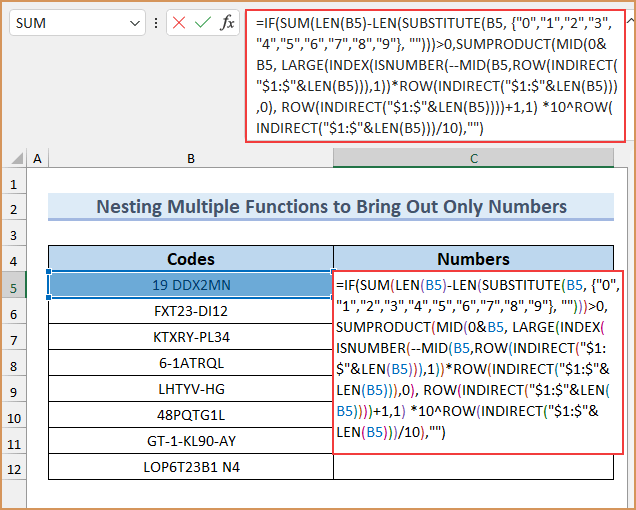
- ئۇنىڭدىن كېيىن ، بارلىق فورمۇلانى يېزىپ بولغاندىن كېيىن ئاندىن Enter نى بېسىشىڭىز كېرەك.
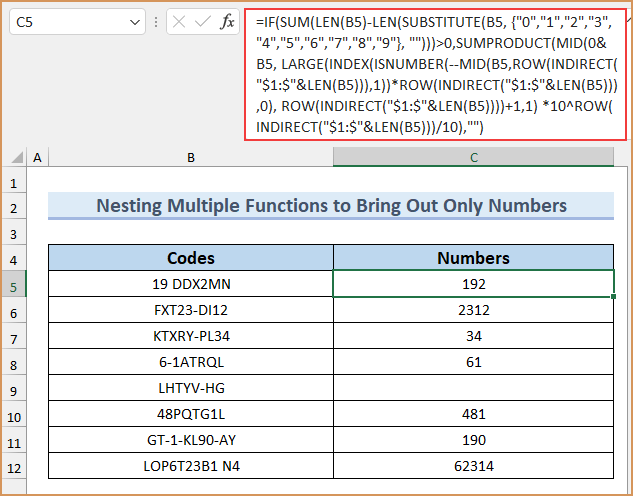
🔎 فورمۇلا پارچىلىنىش
بۇ كەڭ كۆلەملىك بۇزۇلۇشنى باشلاشتىن بۇرۇن & amp; ئىخچام فورمۇلا ، بىز ئۇنى بىر قىسىم بۆلەكلەرگە ئايرىيالايمىز-
= IF (A & gt; 0, SUMPRODUCT (B 1 ) * C 1 ، B 2 * C 2 ، ……… .B n C n ) ، ») n ۋە C n ئاخىرقى نەتىجىگە يىغىنچاقلايدۇ. ئەگەر A 0 دىن چوڭ بولمىسا ، نەتىجە قۇرۇق ياكى قۇرۇق كاتەكچە سۈپىتىدە قايتىپ كېلىدۇ.
- A =SUM (LEN (B5) -LEN (SUBSTITUTE) "9"}, ""
- B = MID (0 & amp; B5, LARGE (INDEX (ISNUMBER (–MID (B5, ROW) : $ ”& Amp; LEN (B5)), 1)) * ROW (INDIRECT (“ $ 1: $ ”& amp; LEN (B5))), 0) B5)))) + 1,1)
- C = 10 ^ ROW (INDIRECT ("$ 1: $" & amp; LEN (B5))) / 10) ، »»
A بۆلەكنىڭ پارچىلىنىشى , "3 ″," 4 ″, "5 ″," 6 ″, "7 ″," 8 ″, "9"}, ""
➤ SUBSTITUTE (B5, { «0 ″ ،» 1 ″ ، »2 ″ ،« 3 ″ ، »4 ″ ،« 5 ″ »، 6 ″ ،« 7 ″ ، »8 ″ ،« 9 »} ،« »)
رەقەملەرنىڭ ئورنىدىكى بوش ھەرپ بىلەن رەقەملەر. 19 DDX2MN »،« 19 DDX2MN »،« 19 DDX2MN »،« 19 DDX2MN »،« 19 DDX2MN »،« 1 DDX2MN »}.1 «0 ″ ،» 1 ″ ، »2 ″ ،« 3 ″ ، »4 ″ ،« 5 ″ ، »6 ″ ،« 7 ″ ، »8 ″ ،« 9 »} ،« »))
- The LEN فۇنكسىيەسى ئالدىنقى بۆلەكتىن ئېرىشكەن بارلىق ھەرپ-بەلگە قىممىتىدىكى ھەرپلەرنىڭ سانىنى سانايدۇ. شۇڭا ، بۇ ئىقتىدار- 8،8،8،9،9،9،9،9،9،8 as غا قايتىدۇ.
➤ LEN (B5) -LEN ( SUBSTITUTE (B5, {“0 ″,” 1 ″, “2 ″,” 3 ″, “4 ″,“ 5 ″, ”6 ″,“ 7 ″, “8 ″,“ 9 ”},“ ”))
- فورمۇلانىڭ بۇ قىسمىدا ، B5 كاتەكچىدىكى بىر قانچە ھەرپلەر تېپىلغان بارلىق سانلارنى چىقىرىپ تاشلايدۇ.

